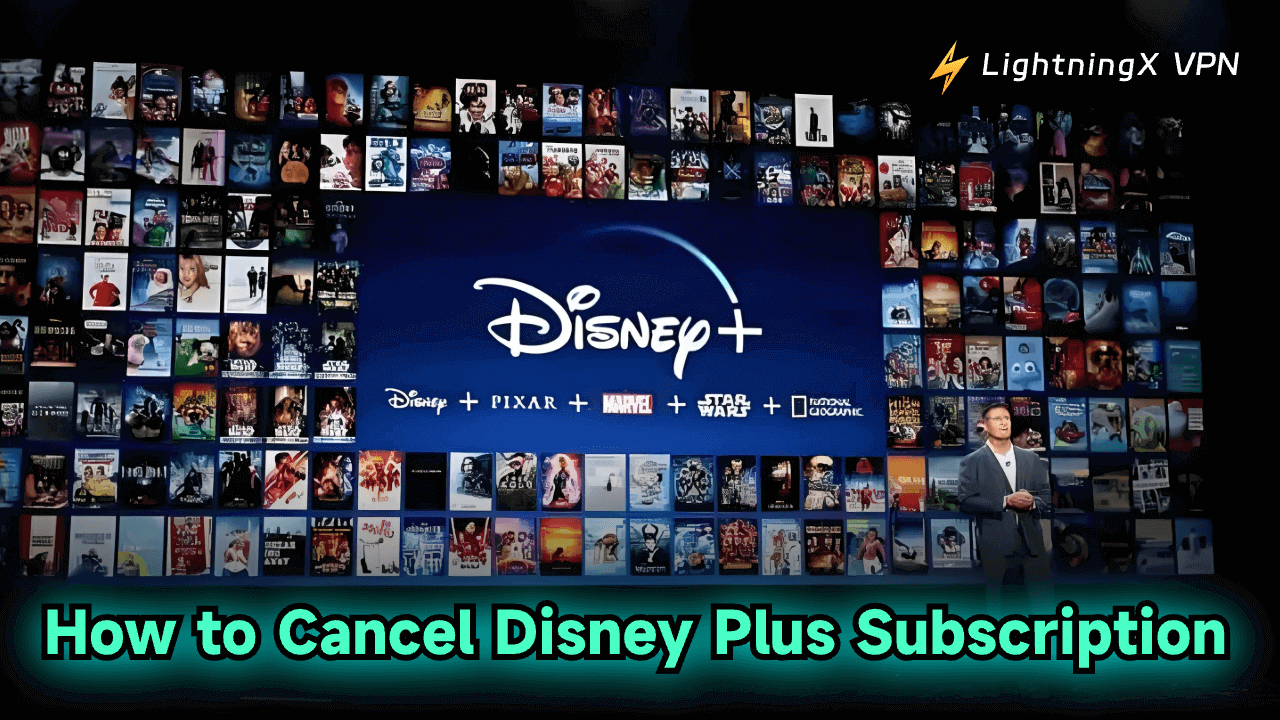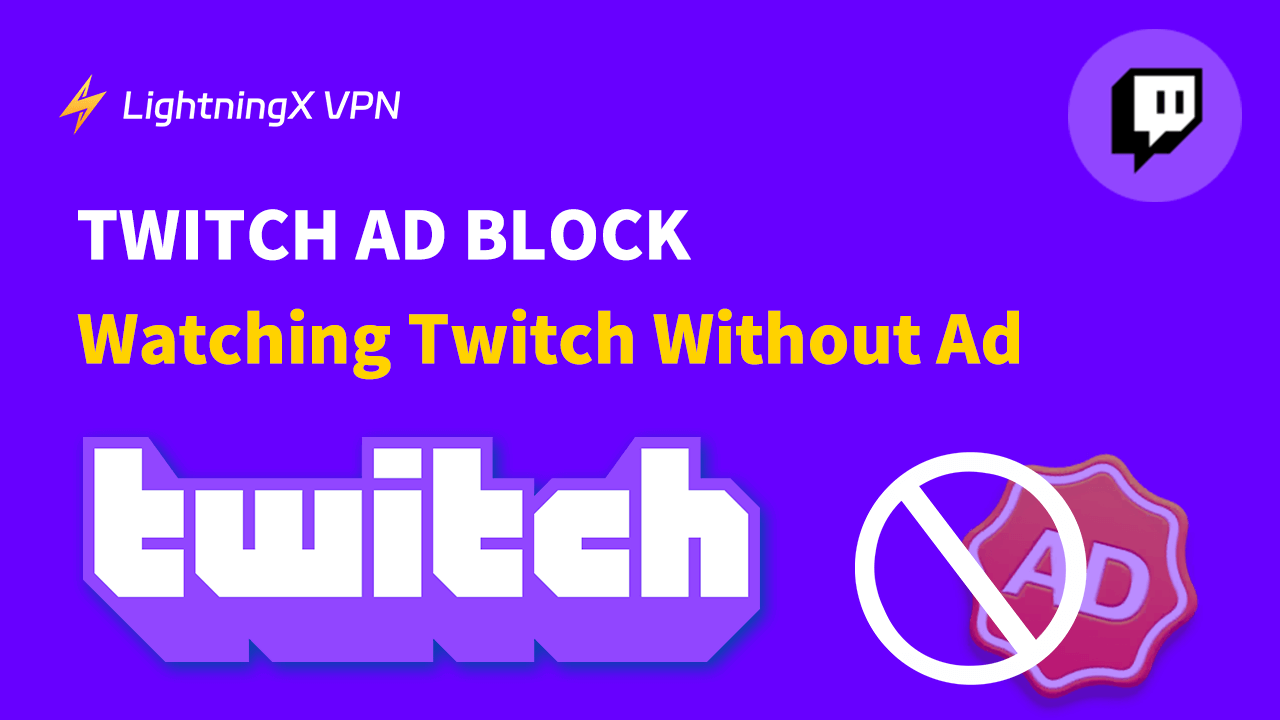Disney+, принадлежащий и управляемый компанией Walt Disney, является ведущим онлайн-стриминговым сервисом, которым пользуются многие люди. Он предлагает обширную библиотеку фильмов и телешоу от Disney, Pixar, Marvel, Star Wars и других. Disney+ — это сервис на основе подписки. Пользователи могут выбрать предпочитаемую подписку, чтобы наслаждаться этим стриминговым сервисом.
Если вы рассматриваете возможность отмены подписки на Disney+, независимо от причины, вы можете ознакомиться с приведенным ниже руководством. Ниже мы представляем 3 способа с пошаговыми инструкциями по отмене подписки на Disney Plus на компьютере, мобильном устройстве, Roku, TV и других.
Как отменить подписку на Disney Plus – 3 способа
Способ 1: Использование веб-браузера для отмены подписки на Disney Plus
Если вы оформили подписку на Disney+ через веб-сайт Disney Plus, вы можете следовать приведенным ниже шагам для отмены подписки.
Шаг 1: Откройте веб-браузер на вашем компьютере или мобильном устройстве. Перейдите на сайт www.disneyplus.com, чтобы открыть официальный сайт Disney+.
Шаг 2: Нажмите кнопку «Войти» в правом верхнем углу. Введите свои учетные данные для входа в аккаунт Disney Plus.
Шаг 3: Нажмите на значок профиля в правом верхнем углу и выберите «Аккаунт» из выпадающего меню, чтобы открыть страницу настроек аккаунта.
Шаг 4: Найдите раздел «Подписка» и нажмите «Сведения о биллинге», чтобы просмотреть информацию о вашей подписке на Disney+.
Шаг 5: Нажмите «Отменить подписку» и следуйте инструкциям на экране, чтобы отменить подписку на Disney Plus. После этого вы получите электронное письмо с уведомлением о том, что ваша подписка была отменена. Вы все еще можете использовать Disney Plus до конца расчетного периода.
Совет:
Если вы ищете хороший VPN для открытия и использования веб-сайтов/приложений/сервисов, недоступных в вашем регионе, вы можете попробовать LightningX VPN. Этот VPN доступен на Windows, Mac, Android, iOS, Apple TV и Android TV. Он предлагает более 2000 серверов в 50+ странах. Быстрый, безопасный, стабильный и простой в использовании.
Способ 2: Отмена подписки на Disney Plus через мобильное приложение
Если вы оформили подписку на Disney Plus через мобильное приложение Disney+, вы можете отменить подписку с помощью этого приложения. Ознакомьтесь с приведенными ниже шагами.
Шаг 1: Запустите приложение Disney Plus на вашем устройстве Android или iOS.
Шаг 2: Нажмите на значок профиля в правом нижнем углу экрана.
Шаг 3: На странице настроек профиля нажмите «Аккаунт», чтобы открыть экран настроек аккаунта Disney+.
Шаг 4: Нажмите «Подписка», чтобы просмотреть данные о вашей подписке на Disney+.
Шаг 5: Нажмите «Отменить подписку» и следуйте подсказкам, чтобы отменить подписку на Disney+.
Способ 3: Отмена подписки на Disney Plus через сторонние сервисы
Если вы оформили подписку на Disney+ с помощью стороннего сервиса, такого как Apple, Google Play, Roku, Amazon и т.д., вы можете следовать приведенным ниже шагам.
В Apple App Store (iOS):
- Откройте приложение «Настройки» на вашем iPhone или iPad.
- Нажмите на имя вашего профиля в верхней части экрана и выберите «Подписки».
- Прокрутите вниз, чтобы найти и нажать «Disney+».
- Нажмите «Отменить подписку» и подтвердите вашу подписку.
В Google Play Store (Android):
- Откройте Google Play Store на вашем телефоне или планшете Android.
- Нажмите на значок меню с тремя горизонтальными линиями и выберите «Подписки».
- Найдите и нажмите «Disney+».
- Нажмите «Отменить подписку», чтобы отменить подписку на Disney Plus.
На Roku:
- Перейдите на главный экран Roku.
- Выберите и выделите канал Disney Plus.
- Нажмите кнопку «*» на пульте Roku и выберите «Управление подпиской».
- Затем выберите «Отменить подписку» и следуйте инструкциям для подтверждения отмены.
На Amazon:
- Посетите официальный сайт Amazon в вашем браузере и войдите в свой аккаунт Amazon.
- Нажмите «Аккаунт и списки» и выберите «Членства и подписки».
- Найдите и выберите «Disney+».
- Нажмите «Отменить подписку» и подтвердите действие.
Что нужно учитывать перед отменой подписки на Disney Plus
Прежде чем решить отменить подписку на Disney+, вам следует учитывать следующие факторы.
Отмена подписки означает, что вы потеряете доступ ко всему контенту Disney Plus, включая эксклюзивные фильмы, телесериалы и оригинальные шоу. Вы можете проверить, есть ли предстоящие фильмы/шоу, которые вас интересуют. Если вы отмените подписку, вы можете их пропустить.
Вместо отмены подписки вы можете рассмотреть некоторые альтернативные методы. Вы можете проверить, предлагает ли Disney Plus функцию, позволяющую временно приостановить подписку. Это может быть хорошим выбором, если вы хотите сделать перерыв на этой платформе.
Если вас беспокоит стоимость, вы можете проверить официальный сайт Disney+, чтобы узнать, есть ли более дешевый план. Если есть, вы можете понизить свой план.
Обратите внимание, что Disney Plus не предлагает возврат средств за частично использованные месяцы. Как только вы отмените подписку на Disney Plus, вы не получите возврат средств. Однако вы можете использовать Disney Plus до конца расчетного периода.
Если вы объединили подписку на Disney+ с другими сервисами, такими как Hulu или ESPN+, отмена сервиса может повлиять и на эти сервисы. Убедитесь, что вы прочитали условия вашего пакета перед тем, как принимать меры.
Если ваш Disney Plus не работает, вы можете рассмотреть возможность обращения в службу поддержки Disney Plus за помощью.
Можно ли повторно активировать подписку на Disney+?
Если вы передумали и хотите повторно активировать подписку на Disney Plus, вы можете ознакомиться с приведенными ниже шагами.
- Откройте свой веб-браузер и перейдите на сайт www.disneyplus.com.
- Введите свои учетные данные для входа в аккаунт Disney+.
- После входа нажмите на значок профиля и выберите «Аккаунт».
- Найдите раздел «Подписка» и нажмите «Повторно активировать подписку».
- Если появится окно с просьбой выбрать план подписки, выберите предпочитаемый план.
- Введите платежную информацию, если это необходимо.
- Проверьте данные вашей подписки и нажмите «Повторно активировать», чтобы подтвердить действие. Вы получите электронное письмо от Disney+.
Заключение
Следуя вышеописанным трем способам и подробным инструкциям, вы сможете успешно отменить подписку на Disney Plus на компьютере, мобильном устройстве или телевизоре. Вы можете легко выполнить эту задачу через веб-сайт Disney Plus, мобильное приложение или сторонние сервисы.
Если вы хотите установить VPN на свое устройство, вы можете попробовать LightningX VPN — 100% безопасный и быстрый VPN-инструмент.